现在的大学生必备技能,除了单反拍照,就是PS (Photoshop)了。可以说PS是一个强大的图片编辑处理软件,也是目前公认的最好的通用平面美术设计软件,它的功能完善,性能稳定,使用也很方便。几乎在所有的广告、出版、软件公司,Photoshop都是首选的平台工具。
所以说大学四年下来还不会PS,那真的是太可怕了~
学习PS前,得有个工具呀,安装PS就是首要的了,下面就教你安装PS~
第一步:
先去下载 Adobe Photoshop CS6 的安装包,然后解压(这些基础的东西,相信大家都懂)。如下图~

 还没有解压器的小伙伴,可以先去下载 “2345好压”,然后再对文件进行解压~
还没有解压器的小伙伴,可以先去下载 “2345好压”,然后再对文件进行解压~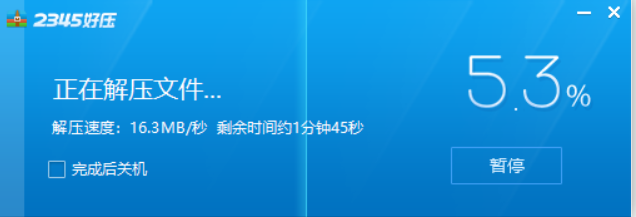
第二步:
解压完成后,点开“Photoshop_13_LS3”文件夹,继续点开“Adobe SC6”文件夹,找到 “Set-up”应用程序。
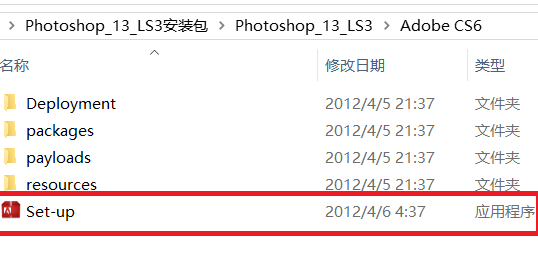
第三步:
点击“Set-up”,就会弹出下图窗口,点击“忽略”才可以进行安装。
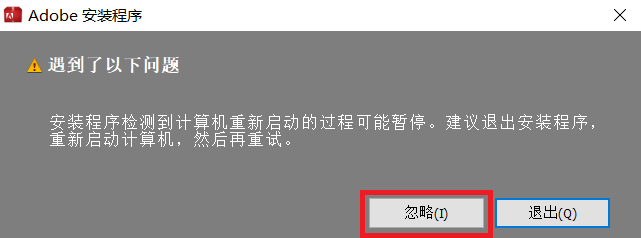
第四步:
出现“安装”or"试用",点击“试用”。【“安装”(版权)是要交钱的,如果你是土(sha)豪(bi),你也可以选择点击“安装”,进行付费使用。】

第五步:
出现“Adobe 软件许可协议”,点击“接受”即可。
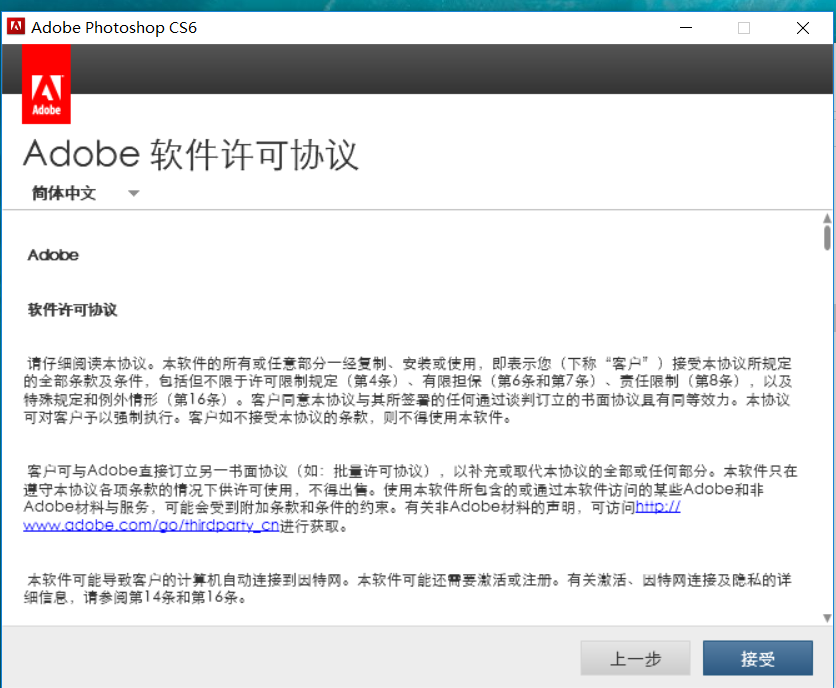
第六步:
如果是在联网的情况下进行安装,就会弹出“需要登录”的页面,这时候该怎么办呢?
不要急,没有adobe ID,那么就断开网络,拔掉网线。然后点击窗口中的“上一步”,再点击“接受”。
【如果是在断网状态下安装的,可以跳过此步,直接进入第七步】
第七步:
按照自己电脑的系统选择,系统是64位的,选择第一个,也可以两个都选(建议只选第一个)。系统是32位的,选择第二个,
插:【如果不知道自己电脑系统是64还是32位的,可以双击“我的电脑”,点击“属性”,就可以查看到自己电脑的系统了】
语言默认“简体中文”就可以了,不建议更改。路径自己设置啦~

【插】:
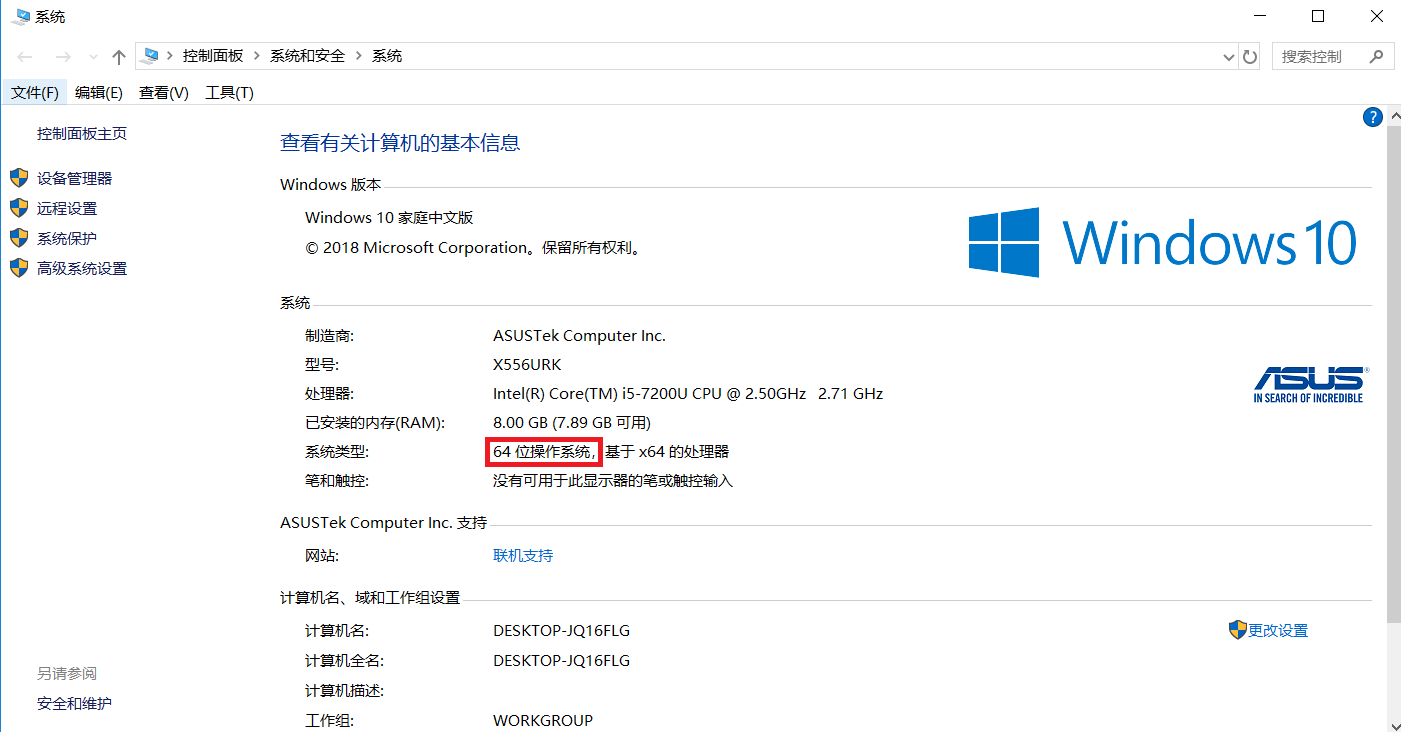
第八步:
点击“安装”,安装需要一定的时间,耐心等待。(等待的过程,可以选择去刷一会“知乎”哦)安装完成后,出现如下界面,点击“关闭”。
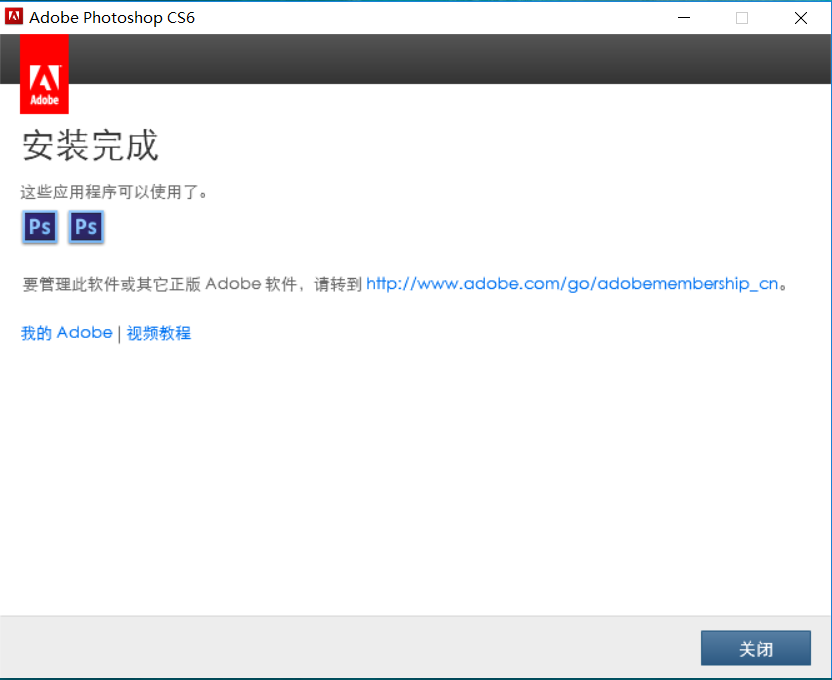
双击桌面上的“PS”图标,就可以使用PS啦~

进入“PS”界面:(如下图)
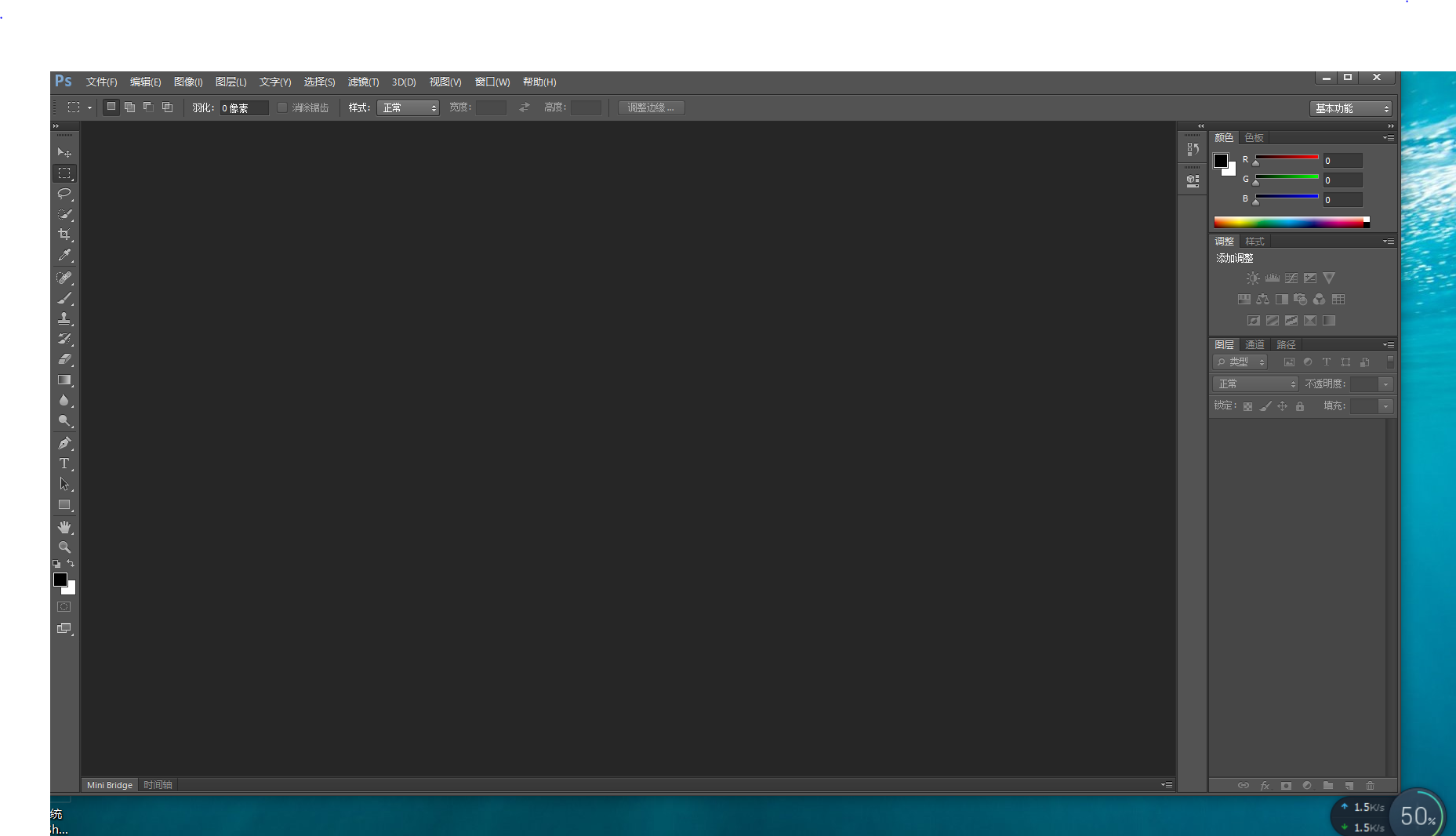
这样,你的PS就安装完成了~
去开始你的PS之旅吧~